INHOUDSOPGAWE
As jy 'n opsommingstabel in Excel wil skep, het jy by die regte webwerf gekom. Ons het verskeie eenvoudige metodes in hierdie pos bespreek om 'n opsommingstabel in Excel te skep. So, gaan voort met ons en hou by die proses.
Laai Oefenwerkboek af
Jy kan die oefenwerkboek aflaai vanaf die volgende aflaaiknoppie.
Skep opsommingstabel in Excel.xlsx
3 metodes om opsommingstabel in Excel te skep
Met die data van die mees onlangse epidemie, poog ons om 'n opsommingstabel in Excel te skep. Hieronder is 'n prototipe-tabel.

1. Gebruik UNIQUE en SUMIFS-funksies
Microsoft 365 het nogal wonderlike kenmerke soos die UNIEKE funksie . So in hierdie proses gaan ons UNIEKE en SUMIFS funksies gebruik.
📌 Stappe:
- In die eerste stap gebruik ons net die UNIEK funksie en kies die hele Kontinent-kolom. Hierdie funksie sal herhaalde items uit die kolom verwyder.

- Nou sal ons nog 'n wonderlike funksie SUMIFS in Excel gebruik 365 . Nou in die SOMME , sal ons eers die kolom kies wat ons wil opsom, dan die ooreenstemmende kolom, in hierdie geval, die Continent-kolom, en dan die gesorteerde Kontinent-kolom wat in die vyfde stadium in die onder prent.

Lees meer: Hoe om subtotale in Excel op te som (3 maklikMetodes)
2. Bou 'n eenvoudige opsommingstabel deur gebruik te maak van SUMIF-funksie
Sonder om Excel van Microsoft 365 te hê, gaan ons deur die handmatige proses wat in die onder prente.
📌 Stappe:
- In die eerste plek sal ons die Kontinent-kolom kopieer en in die eerste kolom plak van ons opsommingstabel.

- Nou moet ons die herhaalde geselekteerde selle van ' Verwyder duplikaat ' onder die Data oortjie.

- Daarna sal hierdie opspringer verskyn en ons sal ' Gaan voort met die huidige keuse kies ' en klik die ' Verwyder duplikate... '.
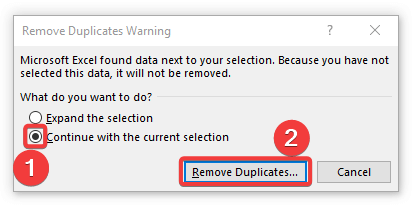
- Daarna sal hierdie blokkie verskyn en ons sal druk die OK -knoppie .

- Vervolgens sal hoeveel gedupliseerde items verwyder is in die boodskap verskyn boks. Ons sal net op die OK -knoppie klik.

- So, ons laaste stap is om die SUMIF-funksie
, vir daardie geval sal ons SUMIF in die formuleblokkie tik en die Kontinent as 'reeks' kies, die Kontinent-kolom in die opsommingstabel as 'kriteria' , en laastens ' somreeks ' sal die kolom Daaglikse sterftes wees.
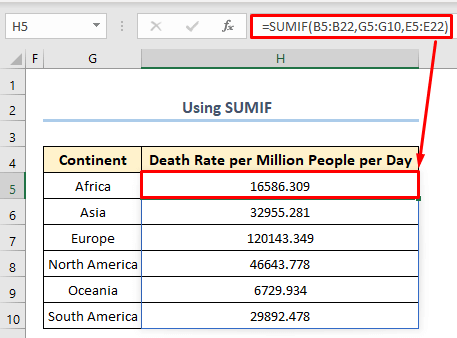
Lees meer: Hoe om data op te som in Excel (8 maklike metodes)
Soortgelyke lesings
- Hoe om 'n opsommingsblad in Excel te skep (4 maklike maniere)
- Groep enSom data in Excel op (3 geskikte maniere)
- Hoe om 'n lys name in Excel op te som (5 effektiewe maniere)
3. Gebruik Spiltabel om opsommingstabel in Excel te skep
Om 'n tabel op te som, is draai die gewildste benadering. En ons sal begin met die Swaaitabel .
📌 Stappe:
- So eerstens sal ons kies die tabel en vanaf die Voeg in oortjie, sal ons Swaaitabel kies.
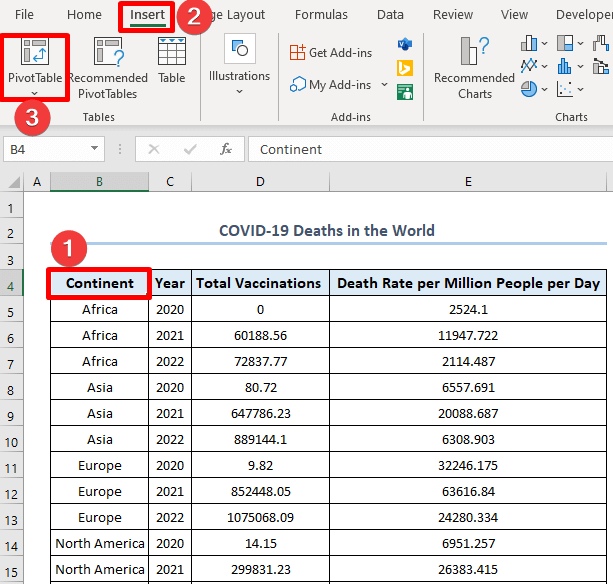
- Hierdie pop- up sal verskyn en sonder enige verandering druk net OK .
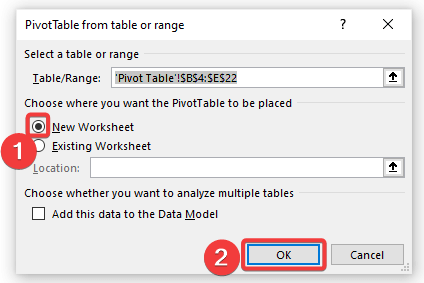
- Soos ons in die vorige blokkie gekies het dat die draaitabel moet wees geplaas in die Nuwe Werkblad, sal die onderstaande werkblad in jou Werkboek verskyn.

- In hierdie geval het ons 'Kontinent' en gekies 'Totale inenting', en dan soos in '3' wat in die prent gewys word, sal ons 'som van totale inenting' kies. Ons kan ook ander opsies kies om 'n oorsig van die totale datastel te kry.

- As jy nie die Som-opsie in die Spiltabelwaarde sien nie. afdeling, klik dan op die volgende aftreklys.

- Kies nou 'n geskikte opsie uit die lys.

Lees meer: Hoe om 'n opsomming in Excel uit verskillende velle te maak
Gevolgtrekking
Ek hoop hierdie tegnieke sal jou take of projekte makliker maak. Jy kan ook die werkboek aflaai en dit vir jou eie oefening gebruik asjy wil hierdie vak bemeester. As jy enige vrae, probleme of aanbevelings het, laat weet my net in die kommentaar area. Vir meer sulke Excel-verwante probleme, besoek ons blog ExcelWIKI .

